Ha a Project Web App használatával menti a projekten végrehajtott változtatásokat, ez még nem jelenti azt, hogy automatikusan mindenki látja a változtatásokat. A közzététel lehetővé teszi, hogy a változtatásokat széles körben megossza a csapat tagjaival, valamint a projekt adatai elérhetővé válnak jelentéskészítés céljára.
Projekt mentése a Project Web App alkalmazásban
Feltétlenül jelentkezzen be a Project Web App alkalmazásba, és olyan projektet használjon, amelyet még nem mentett.
A bejelentkezésről a Bejelentkezés a Project Web App alkalmazásba című témakör tartalmaz további tudnivalókat.
-
Kattintson a Fájl > Mentés parancsra.
-
A Mentés a Project Server kiszolgálóra csoportban kattintson a Mentés gombra.
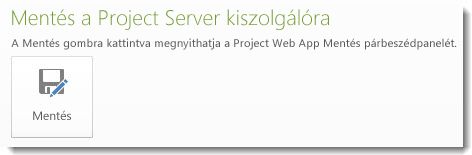
-
Nevezze el a projektet.A szervezet által megadott információk az Egyéni mező neve oszlopban jelennek meg.
-
Kattintson a Mentés gombra.
Projekt közzététele
Miután első alkalommal mentette a projektet a Project Server kiszolgálón, közzé kell tennie az ütemtervet, hogy a változtatások mindenki számára láthatóak legyenek.
-
Kattintson a Fájl > Információ parancsra.
-
Kattintson a Közzététel gombra.
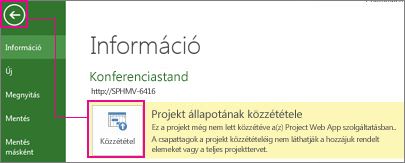
Megjegyzés: Ha első alkalommal teszi közzé a projektet, a rendszer megkéri, hogy társítson egy SharePoint-webhelyet a projekthez, hogy dokumentumokat, például küldetési nyilatkozatokat és egyéb dokumentumokat vegyen fel a projektbe, valamint monitorozza a projekt kockázatait és problémáit.
Helyi projekt mentése a Project Serverbe
Ha egy projektet helyileg mentett, mentheti a projektet a Project Serverre, hogy elérhetővé tegye a szervezet más tagjai számára.
-
Nyissa meg a Projectet, és csatlakozzon a Project Serverhez.
-
Nyissa meg a helyileg mentett projektet.
-
Válassza a Fájl > Mentés másként parancsot.
-
A Mentés a Project Server kiszolgálóra párbeszédpanel Név mezőjébe írja be a projekt nevét.
-
Ha vállalati egyéni mezőket szeretne felvenni a projektbe, kattintson egy egyéni mező Érték mezőjére, majd állítsa be az értéket.
-
Kattintson a Mentés gombra.
-
Ha be szeretné adni a projektet a Project Serverbe, válassza a Fájl > Bezárás lehetőséget.
Projekt mentése megosztásra
Ha meg kell osztania a projekttervet valakivel, aki nem rendelkezik Project Server kiszolgálóval, kiveheti, helyileg mentheti, elküldheti véleményezésre, majd újból beadhatja a Project Serverbe.
-
Kattintson a Fájl fülre, majd a Mentés & Küldés parancsra.
-
A középső panelen kattintson a Save Project as File (Projekt mentése fájlként ) elemre, majd a jobb oldalon kattintson a Save for Sharing (Mentés megosztásra ) elemre.
-
Kattintson a Mentés másként elemre.
Megjegyzés: Kattintson a mentés másként gombra a jobb alsó sarokban. A bal szélen ne kattintson a Mentés másként parancsra.
-
Jelölje ki azt a meghajtót és mappát, ahová menteni szeretné a projektet, majd kattintson a Mentés gombra.
-
Küldje el a mentett fájlt valaki másnak, hogy közvetlenül a projekttervben végezze el a módosításokat.
Megjegyzés: Miközben a projekt meg van osztva, a fájlt nem nyithatja meg szerkesztésre a Project Serverből.
Ha a megosztott fájl minden módosítása megtörtént, mentse vissza a módosításokat a Project Serverbe.
-
Csatlakozzon a Project Serverhez azon a számítógépen, amelyen eredetileg mentette a fájlt megosztásra.
-
Nyissa meg a megosztott fájlt.
Megjegyzés: A megosztott fájl csak abból a számítógépből menthető vissza a Project Serverre, amelyen eredetileg megosztásra mentette.
-
Kattintson a Fájl fülre, majd a Mentés másként parancsra, majd a Mentés gombra.
Megjegyzés: A folyamat során a projekt neve halványan jelenik meg, jelezve, hogy a projektterv visszakerül a kiszolgálóra.
A kiszolgálón mentett fájl verziója frissül, és újra szerkeszthető.
-
Ha további módosításokat szeretne végezni egy megosztott projekten, miután a Project Serverre mentette, a projektet ismét mentenie kell megosztásra. A megosztott fájl csak egyszer menthető vissza a Project Serverre.
-
Ha a megosztott fájl elveszik, vagy valamilyen okból elérhetetlenné válik, a kiszolgáló rendszergazdája kényszerítheti a projekt beadását a Project Serveren.










